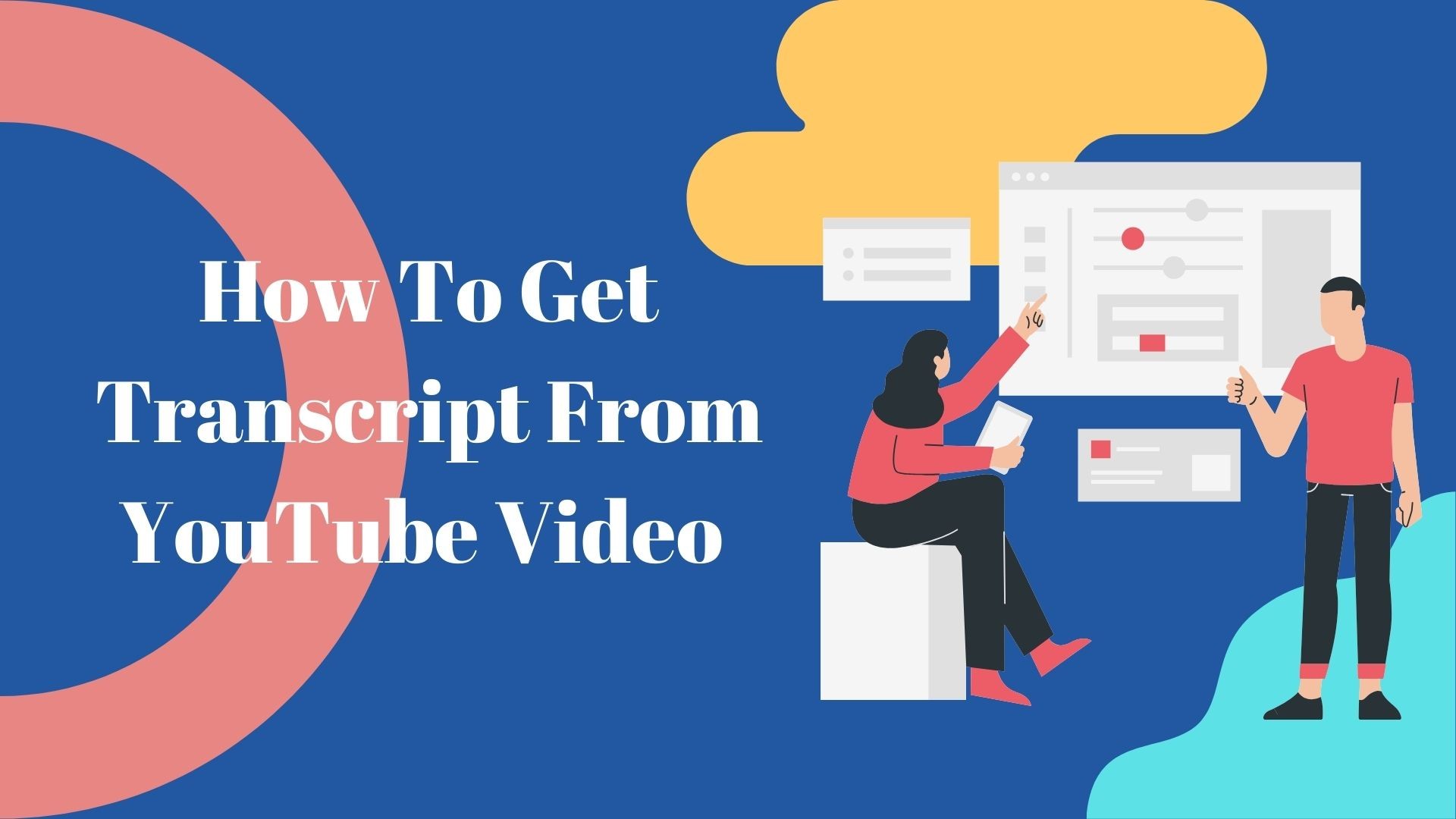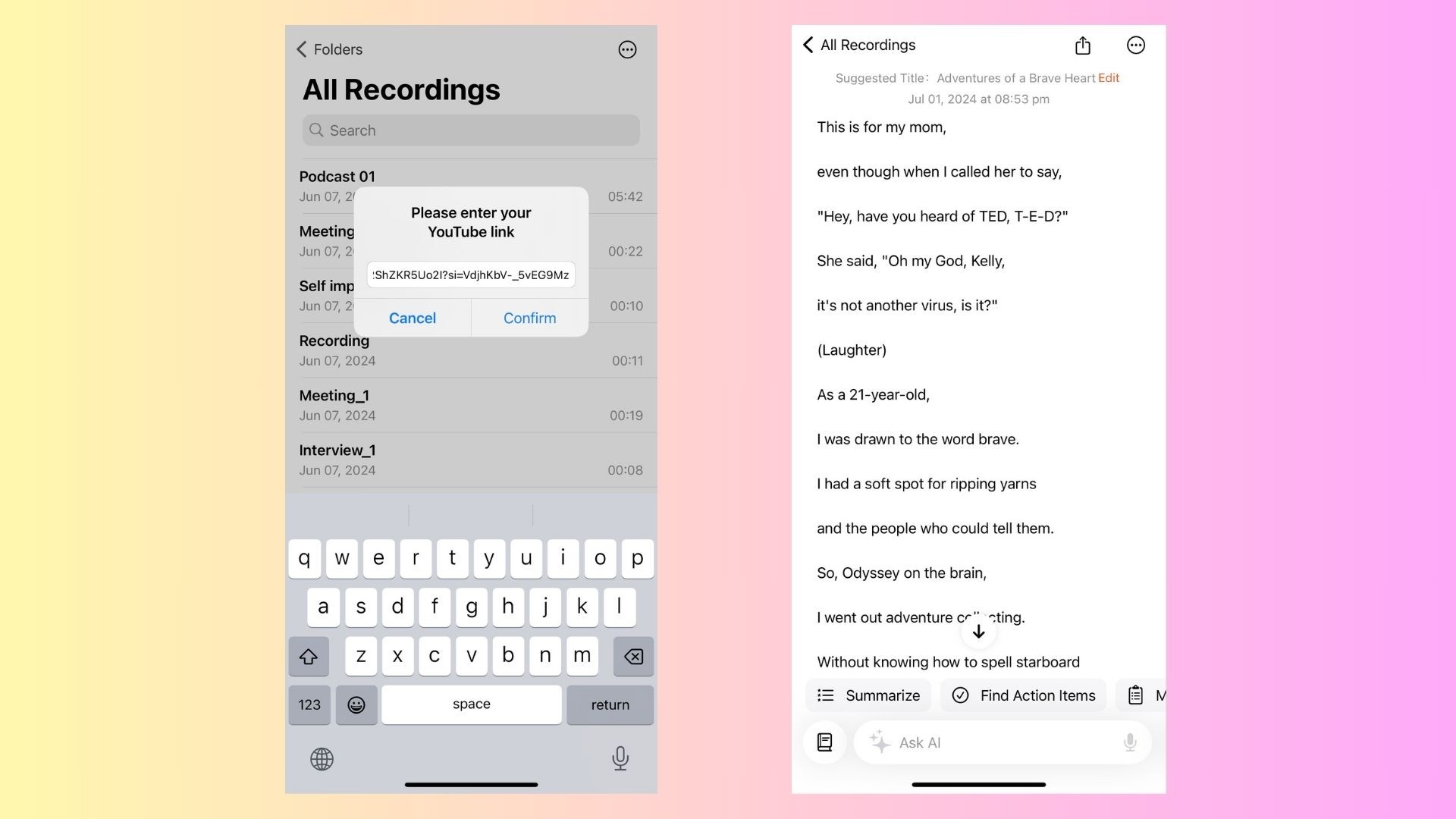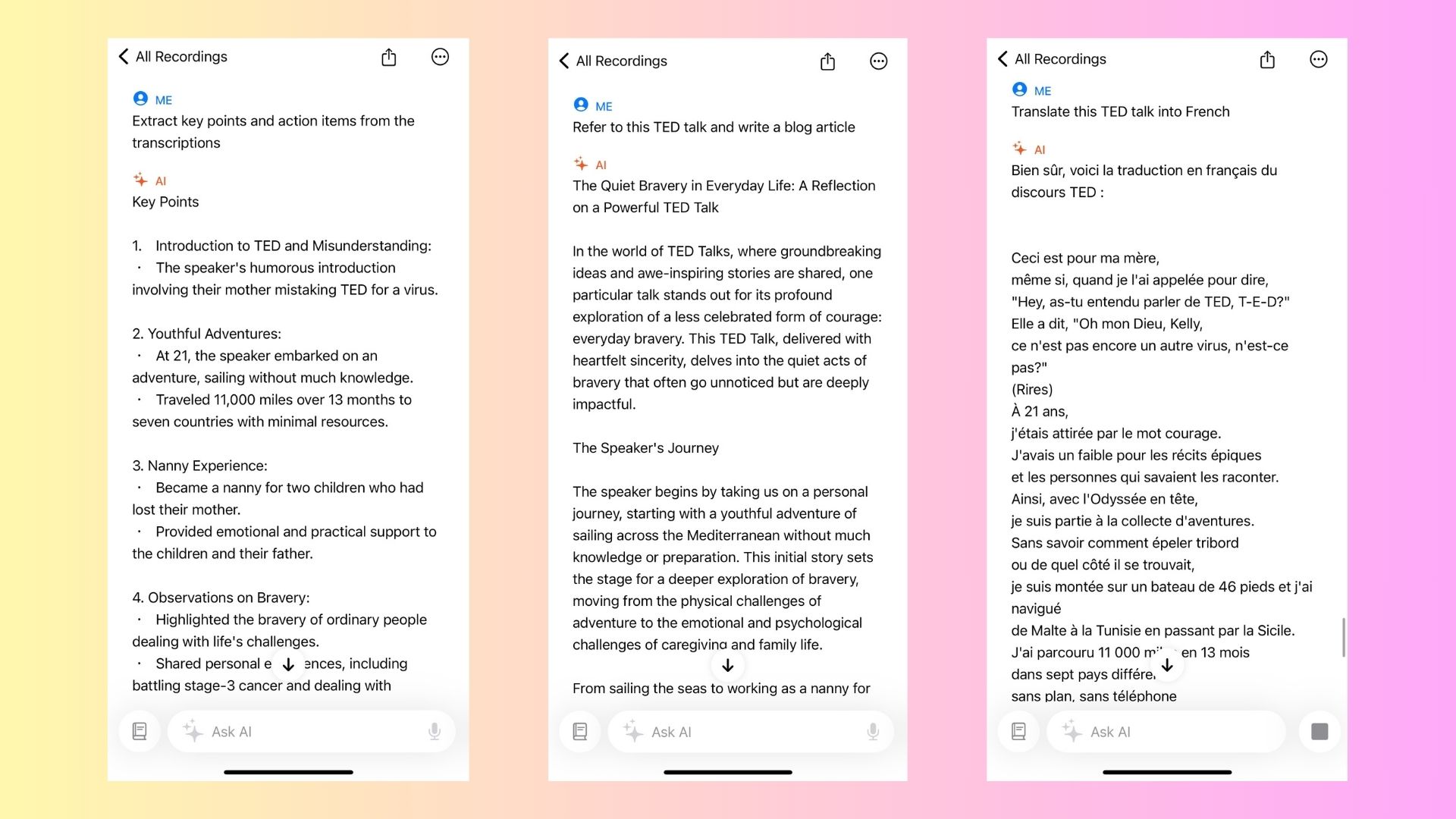¿Está intentando conseguir un transcripción de un YouTube vídeo pero no sabes por dónde empezar? Tanto si la necesitas para estudiar, crear contenido o simplemente para entender mejor el vídeo, disponer de una transcripción puede ser increíblemente útil. En esta guía, te guiaremos a través de los pasos para obtener fácilmente una transcripción de cualquier vídeo de YouTube en 2024, utilizando tanto métodos de escritorio como móviles. También presentaremos VOMO AIuna potente herramienta que puede ayudarle a mejorar y gestionar sus transcripciones de forma más eficaz.
Por qué puede necesitar una transcripción de un vídeo de YouTube
Antes de entrar de lleno en los pasos, vamos a comentar rápidamente por qué podrías necesitar una transcripción de un vídeo de YouTube:
- Mejorar la comprensión: Las transcripciones le ayudarán a seguir el vídeo, sobre todo si está en otro idioma o el audio no es claro.
- Creación de contenidos: Si eres un creador de contenidos, las transcripciones pueden ser una forma estupenda de reutilizar los vídeos de YouTube en blogs, publicaciones en redes sociales u otros formatos.
- Estudio e investigación: Las transcripciones son útiles para que estudiantes e investigadores repasen rápidamente la información sin necesidad de ver el vídeo entero.
- Accesibilidad: Las transcripciones hacen accesibles los contenidos de vídeo a las personas con dificultades auditivas o que prefieren leer a escuchar.
Ahora vamos a ver cómo obtener una transcripción de un vídeo de YouTube.
Guía paso a paso para obtener una transcripción de un vídeo de YouTube
1. Utilizar un navegador de sobremesa o portátil
Sigue estos pasos para obtener una transcripción de un vídeo de YouTube utilizando un navegador web en tu ordenador de sobremesa o portátil:
- Abrir YouTube en el navegador: Comience por abrir cualquier navegador web en su PC o portátil y vaya a YouTube.com.
- Buscar el vídeo: Busca el vídeo del que quieres obtener la transcripción. Puedes elegir cualquier vídeo de la plataforma.
- Localizar el botón de transcripción:
- Desplácese ligeramente hacia abajo hasta encontrar el botón "Más" debajo de la descripción del vídeo. Haz clic en este botón para ampliar la descripción.
- Desplácese hasta la parte inferior de la descripción ampliada para encontrar la sección "Transcripción". Haga clic en el botón "Mostrar transcripción".
- Ver la transcripción: La transcripción aparecerá a la derecha del vídeo. Cada frase u oración pronunciada en el vídeo aparecerá con una marca de tiempo que indica cuándo se dijo.
- Copiar la transcripción:
- Si quieres copiar la transcripción, es posible que primero tengas que eliminar las marcas de tiempo. Haga clic en los tres puntos situados junto a la transcripción y seleccione "Conmutar marcas de tiempo".
- A continuación, selecciona el texto, cópialo y pégalo donde necesites.
2. Utilizar un dispositivo móvil
Si utilizas un dispositivo móvil, el proceso es bastante similar:
- Abrir la aplicación YouTube: Abre la aplicación de YouTube en tu smartphone o tableta.
- Buscar el vídeo: Busque el vídeo del que desea obtener la transcripción.
- Ampliar la descripción del vídeo:
- Pulse la opción "Más" debajo del vídeo para ampliar la descripción.
- Desplácese hacia abajo hasta encontrar la sección "Transcripción" y pulse el botón "Mostrar transcripción".
- Ver y copiar el expediente académico: Aparecerá la transcripción y podrá copiarla directamente desde la pantalla.
Utiliza VOMO AI para mejorar las transcripciones de tus vídeos de YouTube
Aunque YouTube ofrece una forma integrada de obtener transcripciones, a veces puedes necesitar una solución más avanzada, sobre todo si quieres analizar, resumir o traducir la transcripción. Aquí es donde VOMO AI entra en juego.
¿Qué es VOMO AI?
VOMO AI es una potente herramienta de transcripción que permite generar y gestionar sin problemas transcripciones de diversas fuentes de audio y vídeo, incluido YouTube. Con su integración del ChatGPT-4O mediante el modelo Pregunte a AI VOMO AI puede ayudarle a analizar sus transcripciones, extraer información clave e incluso generar resúmenes o contenidos adicionales basados en la transcripción.
Cómo utilizarlo VOMO AI para transcribir vídeos de YouTube
- Importar el enlace de YouTube: Basta con pegar la URL del vídeo de YouTube en VOMO AI. La plataforma extraerá automáticamente el audio y comenzará el proceso de transcripción.
- Generar la transcripción: VOMO AI utilizará sus avanzados modelos de transcripción para producir una transcripción altamente precisa del vídeo. Puedes elegir entre diferentes modelos como "Nova-2", "Azure Whisper" u "OpenAI Whisper" para una precisión óptima.
- Utilice la función Ask AI: Una vez generada la transcripción, aproveche la herramienta de VOMO AI Pregunte a AI para interactuar con el texto. Puedes pedir a la IA que resuma el contenido, resalte los puntos clave o incluso traduzca la transcripción a otro idioma. Esto es especialmente útil si utilizas la transcripción para estudiar o crear contenidos.
- Comparta y gestione sus expedientes académicos: Con VOMO AI, puedes crear enlaces compartibles para tus transcripciones, lo que facilita su distribución a colegas, compañeros o clientes.
Obtener una transcripción de un vídeo de YouTube es sencillo con las herramientas integradas que proporciona YouTube, pero para funciones más avanzadas como el análisis, el resumen y la traducción, VOMO AI es una excelente opción. Tanto si eres estudiante, creador de contenidos o profesional, VOMO AI mejora tu capacidad para sacar el máximo partido a tus transcripciones de YouTube.
Prueba estos métodos hoy mismo y verás lo fácil que es obtener y gestionar las transcripciones de todos tus vídeos favoritos.